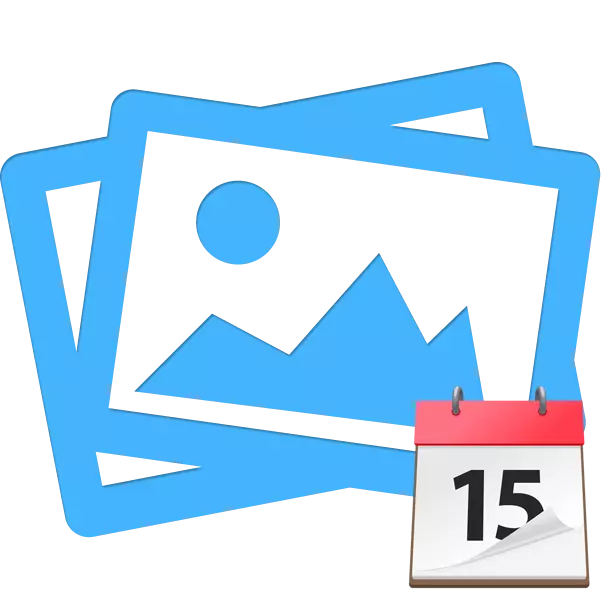
Amûrek ne her gav e, bi alîkariya ku wêne hate çêkirin, bixweber li ser wê disekine, ji ber vê yekê heke xwestekek we hebe ku hûn xwe bi xwe bikin. Bi gelemperî, edîtor ji bo armancên bi vî rengî têne bikar anîn, lê karûbarên serhêl ên hêsan ên ku em ê di gotara îroyîn de biaxifin dê bibe alîkar.
Dîrokek li ser wêneyê serhêl zêde bikin
Hûn ne hewce ne ku hûn bi subtleties li ser malperên di bin çavan de mijûl bibin, ji bo karanîna amûrên çêkirî - bi tevahî pêvajoyê bi gelemperî bi gelemperî tête kirin, û piştî qedandina pêvajoyê, snapshot dê jixwe be Ji bo dakêşandinê amade ye. Ka em bi berfirehî pêvajoyê ji bo zêdekirina tarîxê di wêneyê de bi karanîna du karûbarên Internetnternetê bi hûrgulî bifikirin.Di pêvajoya naskirina bi rêwerzên me de, hûn dikarin bala xwe bidin ku hîn jî gelek amûrên cûda yên li ser fotoump hene. Bê guman, me tenê zêdebûna tarîxê veqetand, lê tiştek ji we re nehfên zêde çêdike, û paşê rasterast biçin parastinê.
Method 2: fotor
Next to theue - Fotor Service Serhildan. Fonksiyona wê û struktura edîtorê bixwe hinekî mîna malperê ye ku me di rê de peyivî, lê taybetmendiyên wan hîn jî hene. Ji ber vê yekê, em bi hûrgulî ji bo xwendina pêvajoya zêdekirina mêjû, lê wusa xuya dike:
Biçin malpera malperê
- Hebûna li ser rûpelê sereke ya fotor, rast-li ser "Wêneyên sererastkirinê".
- Destpêkirina wêneyê, yek ji vebijarkên heyî bikar tîne.
- Tavilê bala xwe bide panelê çepê - hemî amûrên li vir li cih in. Li ser "nivîs" bikirtînin, û paşê formatek maqûl hilbijêrin.
- Bikaranîna panelê jorîn, mezinahiya nivîsê, font, reng û parametreyên zêde têne guhartin.
- Li ser nivînan bikirtînin ku xwe biguherînin. Dîroka li wir binivîse, û dûv re jî li her cîhê aramî di wêneyê de bikişînin.
- Piştî bidawîbûna sererastkirinê, herin parastina wêneyê.
- Ew ê hewce be ku bi qeydkirina belaş re here an bi hesabê we li ser Tora Civakî ya Facebook-ê têkeve.
- Piştra, navê pelê bicîh bikin, celeb, qalîteyê diyar bikin û wê li ser komputera xwe xilas bikin.
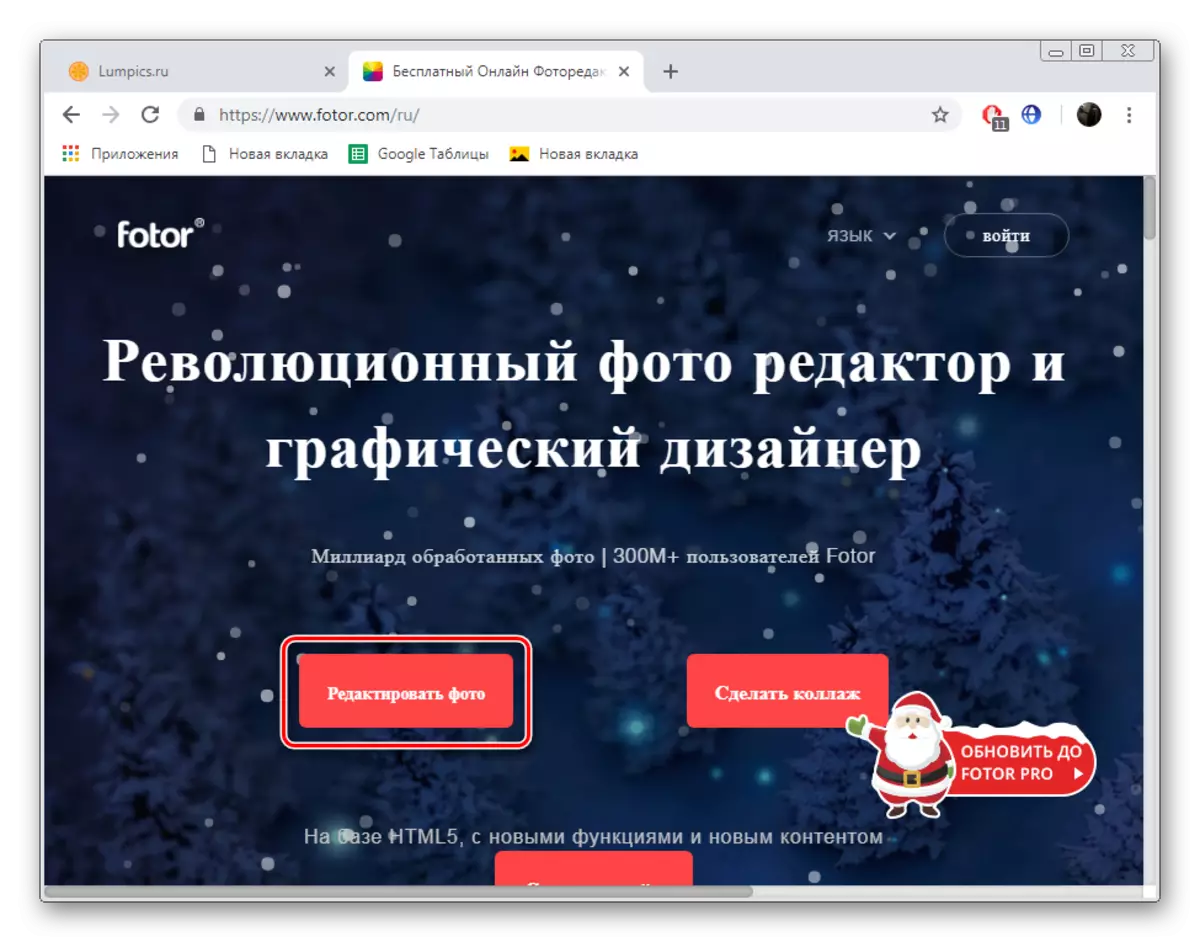
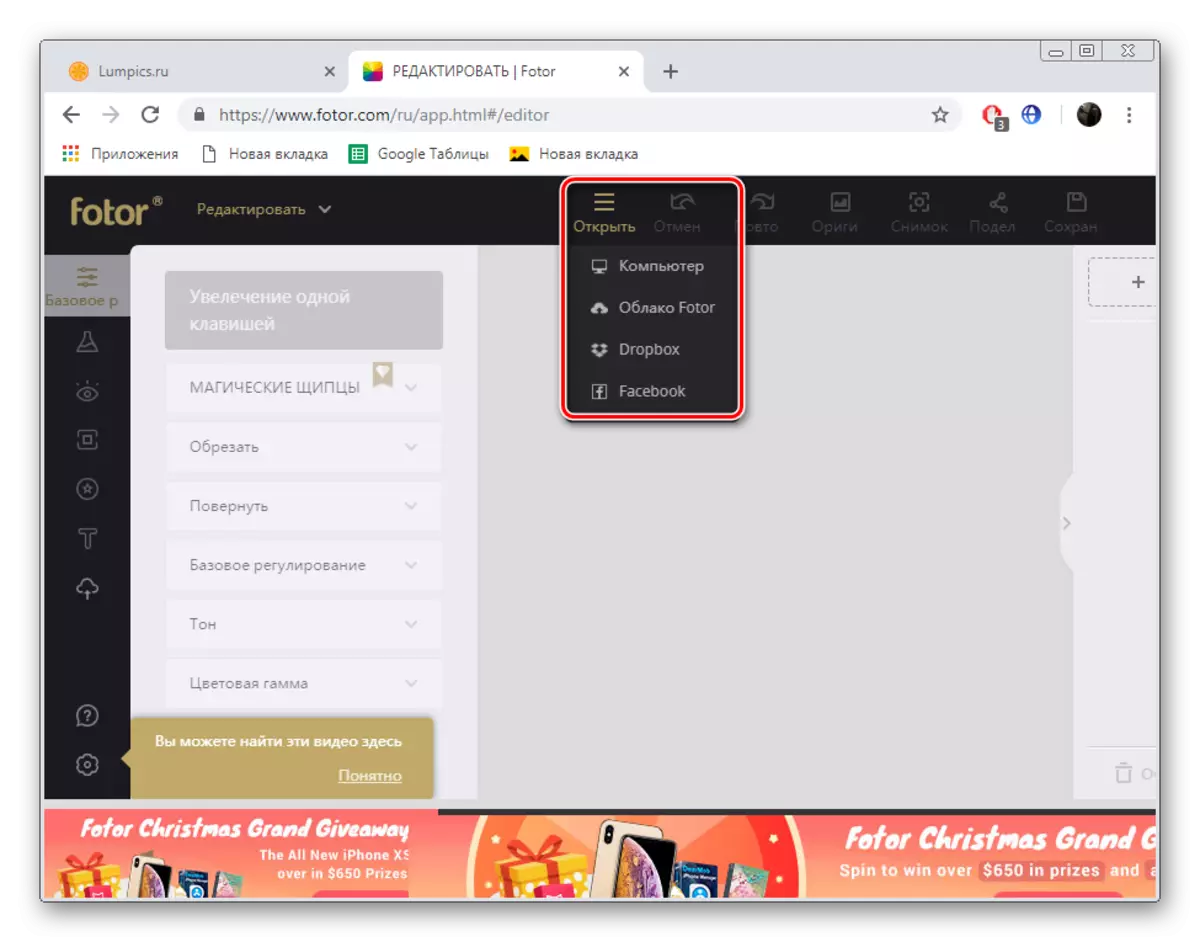
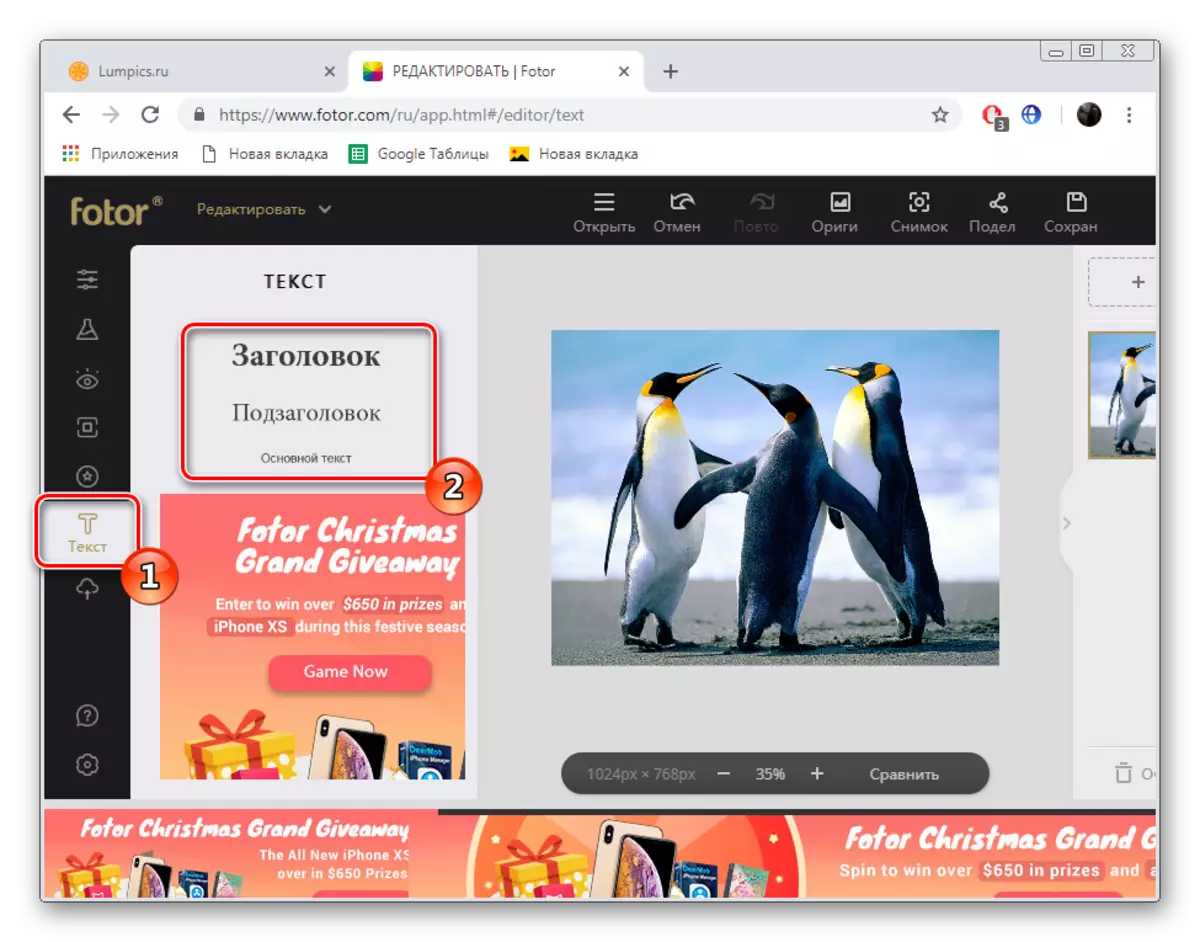

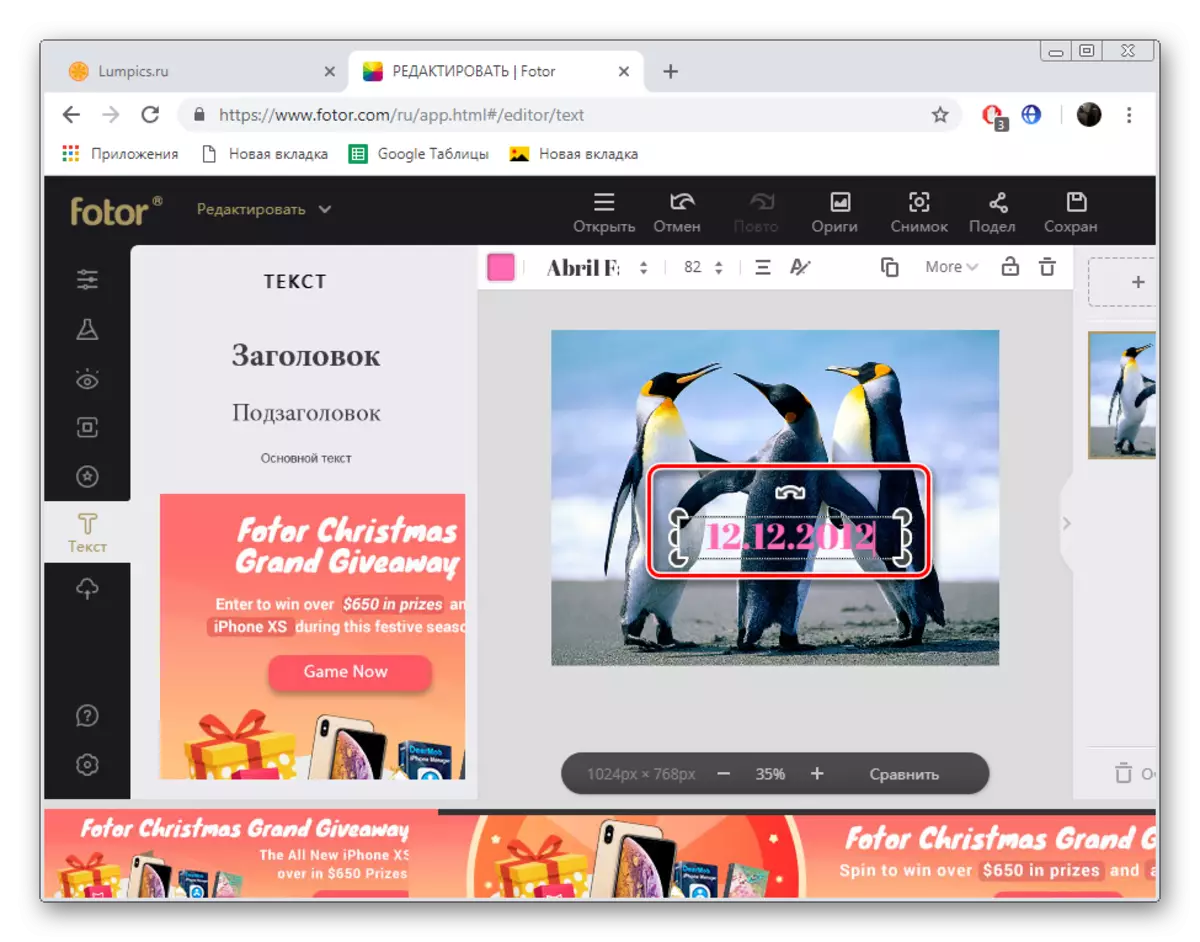
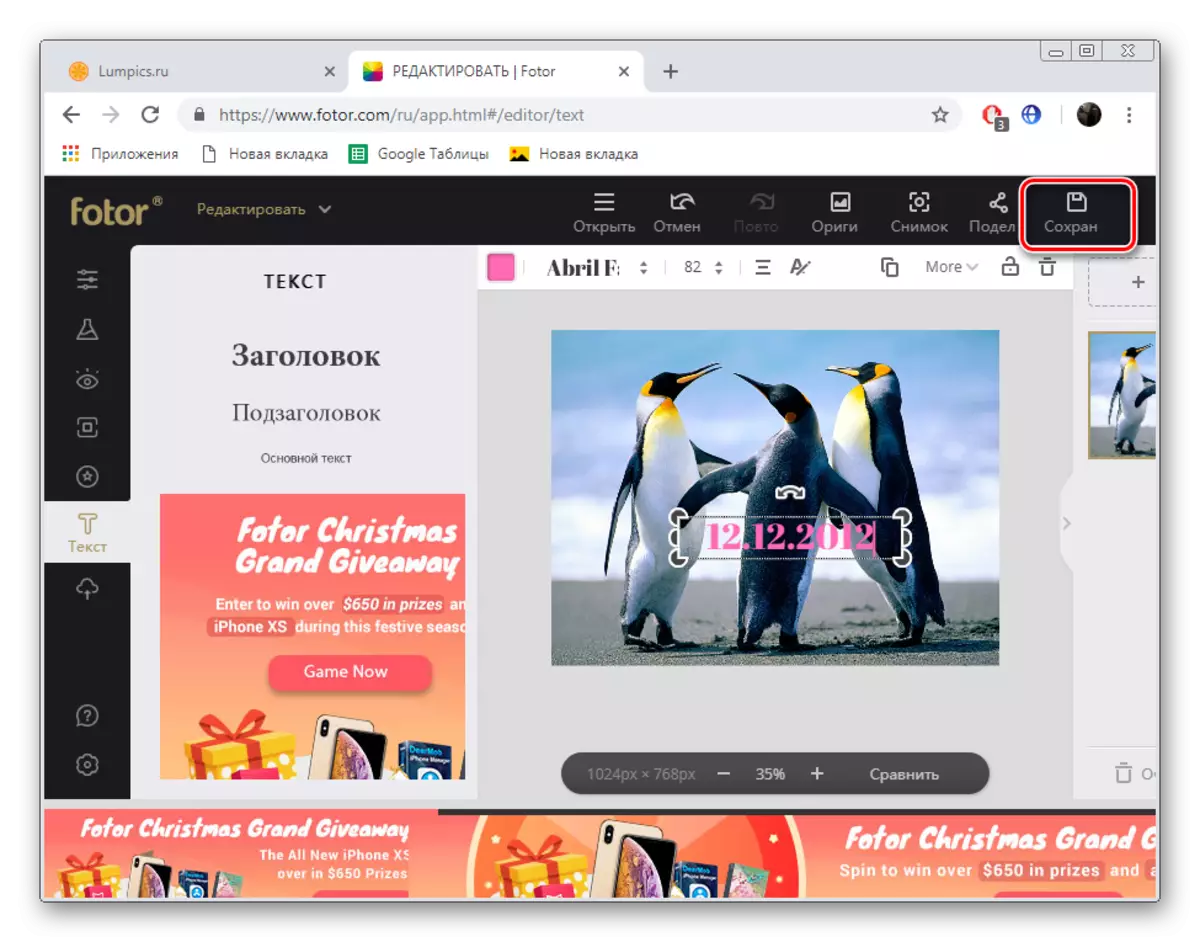
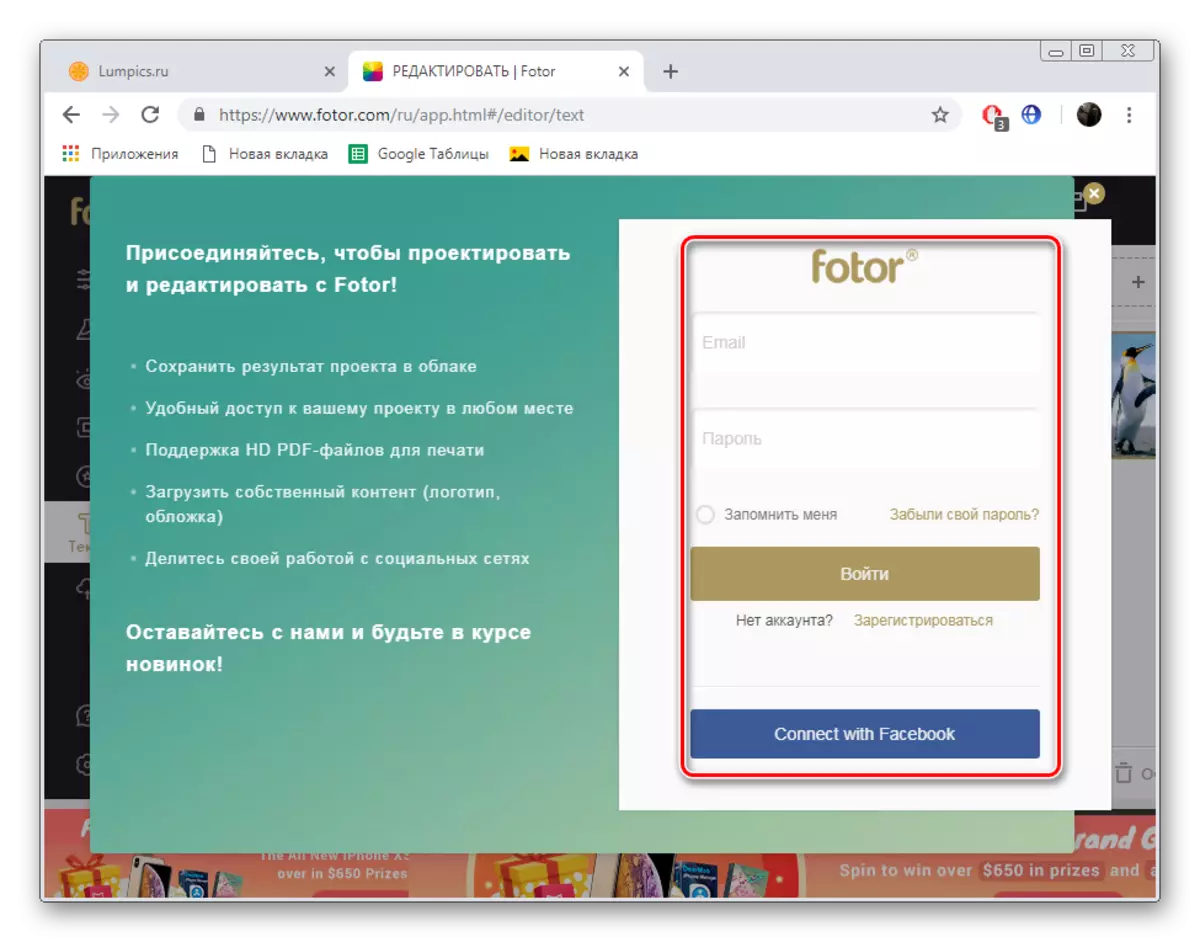
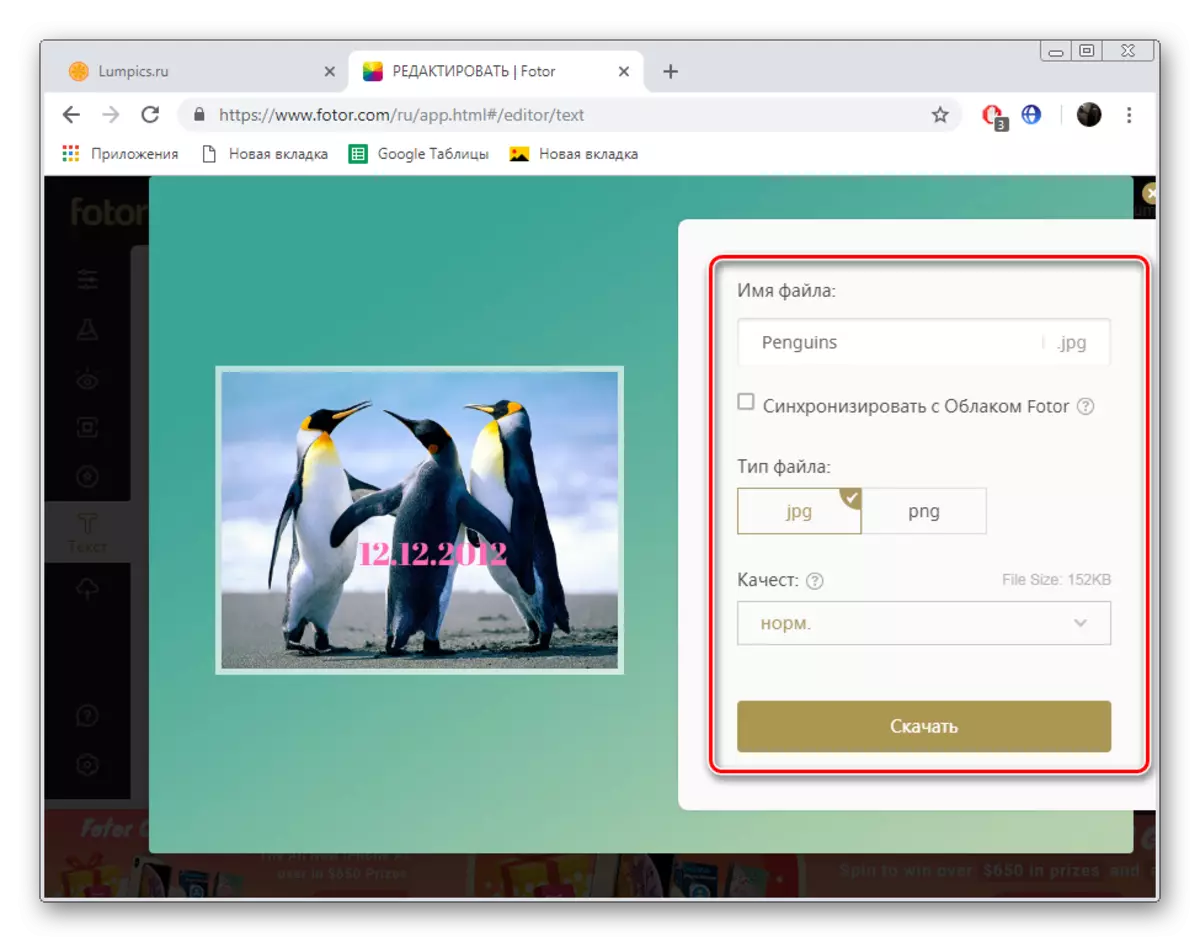
Mîna Fotoump, Malpera Fotor hejmareke mezin ji taybetmendiyên din pêk tîne, bikaranîna bikarhênerek destpêker dê têk bibe. Ji ber vê yekê, ji bilî lêxistina nivîsek, heke wêneya we çêtir bike, amûrên mayî dudilî nebin û bikar bînin.
Li ser vê yekê, gotara me bi dawî dibe. Li jor, me hewl da ku li ser du karûbarên serhêl ên herî berbiçav ên herî berbiçav vebêjin, ku bi rastî di çend hûrdeman de ji bo her wêneyek tarîxek zêde bikin. Em hêvî dikin ku rêwerzên pêşkêşkirî alîkariya we bikin ku hûn bi peywirê re mijûl bibin û wê li jiyanê bicîh bikin.
